Objetivo: Inserir o seu domínio ou subdomínio em uma Máquina ou Produto EAD da leadlovers.
Para que serve: As suas páginas da leadlovers abrirão com o domínio ou subdomínio próprio que foi cadastrado, tornando-as mais personalizadas.
Requisitos Obrigatórios: 1. Ter um domínio ou subdomínio já apontado para a leadlovers. 2. Ter uma Máquina ou Produto EAD já criados.
Na leadlovers, é possível adicionar um domínio ou subdomínio próprio nas suas Máquinas ou Produtos EAD, a fim de que as páginas possam ser acessadas pelo endereço de sua preferência. Neste tutorial, te ensinaremos como fazer o seu cadastro em poucos passos!
 IMPORTANTE:
IMPORTANTE:
– Ao longo do tutorial, iremos utilizar como comunicação padrão a palavra “domínio” para referenciar tanto domínios quanto subdomínios próprios, já que o procedimento de cadastro funciona da mesma forma para ambos.
– Lembre-se que é necessário que os apontamentos já tenham sido feitos antes de adicionar na Máquina ou Produto EAD. Se tiver qualquer dúvida sobre as configurações, consulte os seguintes materiais:
Máquina
Nº1– Dentro da sua máquina, vá até a aba “Configurações”.
Nº2– Do lado esquerdo você verá diversas opções, selecione “Domínios e Rotas”.
Abrirá um quadro similar ao da imagem abaixo, com os domínios já cadastrados na sua máquina. Se nunca fez nenhum cadastro deste tipo, haverá apenas um subdomínio gerado automaticamente pelo sistema que você pode editar, manter como está ou remover.
Nº3– Para adicionar um novo domínio ou subdomínio, clique no botão com sinal de “+”.
Nº4– No pop-up que abrir, deixe esta opção desmarcada.
Nº5– Insira aqui o domínio que deseja utilizar nesta máquina.
Nº6– Em “Rota”, escolha qual página abrirá primeiro quando alguém digitar somente o seu domínio no navegador. Se deixar a rota como “Aleatória”, qualquer página de sua máquina poderá abrir ao digitar apenas o domínio.
Nº7– Nesta parte, temos duas opções ligadas ao Protocolo SSL:
Criar certificado SSL/HTTPS: marque aqui para que seu domínio seja aberto em um navegador com o símbolo de conexão segura do protocolo SSL.
Forçar HTTP para HTTPS: selecione esta caixinha para que sempre que alguém tentar acessar as suas páginas usando apenas HTTP o sistema force a conexão segura do protocolo SSL e a abra com HTTPS.
Nº8– Verifique todas as informações inseridas e depois clique em “Salvar”.
Se estiver utilizando um domínio próprio, para que ele abra tanto com quanto sem www é necessário adicioná-lo duas vezes na sua máquina.
Por exemplo: para que o lead possa acessar wikilovers.com.br e também www.wikilovers.com.br, é preciso fazer o mesmo procedimento adicionando o domínio das duas formas. O resultado ficará similar ao da imagem abaixo:
Produto EAD
Área antiga de membros
Nº1– Dentro do seu produto, clique em “Dados de Acesso”.
Nº2– Deixe esta opção desmarcada para adicionar o seu domínio próprio.
Nº3– Aqui insira o domínio que você apontou para a leadlovers.
Nº4– Selecione essas duas opções para que a página do seu produto abra com o certificado de segurança (cadeado) no navegador.
Nº5– Se certifique de clicar em “Salvar” para aplicar as alterações.
Área nova de membros
Nº1– Selecione a aba “Configurações”.
Nº2– Vá até o menu “Domínios”.
Nº3– Insira aqui o seu domínio e deixe a opção “Usar domínio leadlovers” desmarcada.
Nº4– Clique em “Salvar”.
Nº5– Depois que o seu domínio for adicionado, clique sobre os três pontinhos que ficam ao lado dele.
Nº6– Para ativar o certificado de segurança, marque as duas caixinhas com as opções “Criar um certificado SSL/HTTPS” e “Forçar HTTP para HTTPS”.
 ATENÇÃO:
ATENÇÃO:
– O sistema não permite que o mesmo domínio/subdomínio esteja em mais de uma Máquina ou Produto EAD ao mesmo tempo. Por exemplo, se adicionar o dominio.com.br na Máquina A, não será possível adicionar o dominio.com.br na Máquina B ou em um Produto EAD. Nesse caso, recomendamos a criação de subdomínios.
– No entanto, é possível cadastrar o mesmo domínio em mais de um Produto EAD (se quiser que os alunos tenham acesso a vários cursos que tem na sua conta pelo mesmo endereço, por exemplo).
– Após a inclusão de um domínio/subdomínio em sua Máquina ou Produto EAD, aguarde entre 10 e 20 minutos para que as alterações sejam aplicadas.
Suporte
Se surgir qualquer dúvida ou situação, ou se precisar de qualquer ajuda durante este procedimento, por favor, entre em contato com o nosso suporte!
Artigos relacionados
– Como criar um Produto EAD?
– O que é um domínio?
– O que é um subdomínio?
🏁 É isso, terminamos por aqui!
com amor ❤
equipe leadlovers™
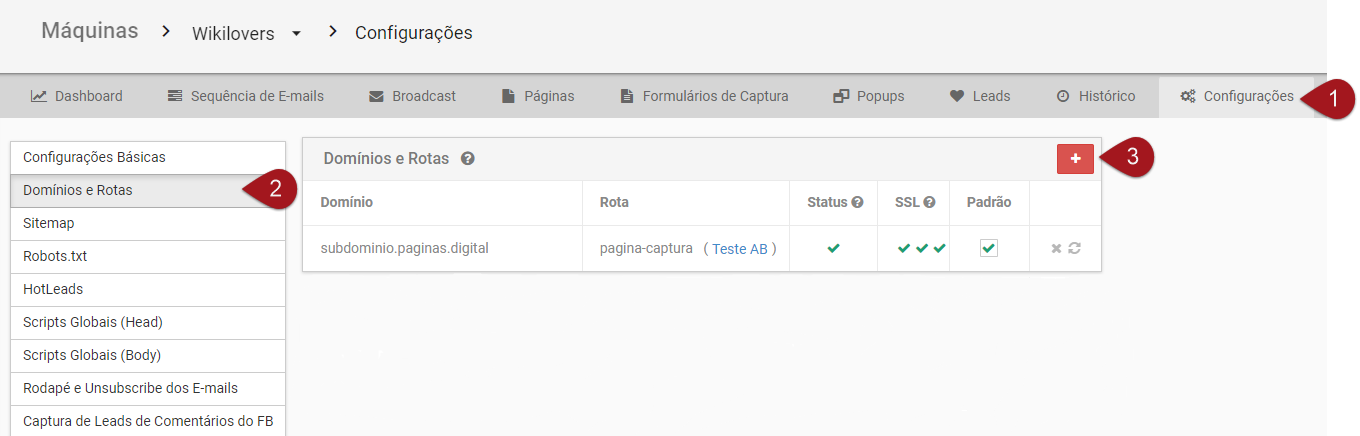
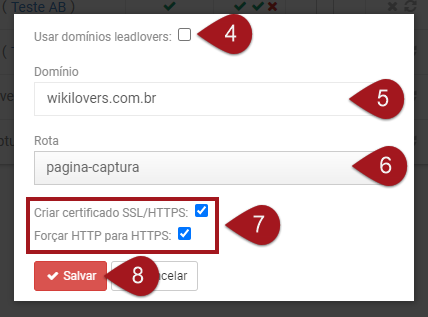
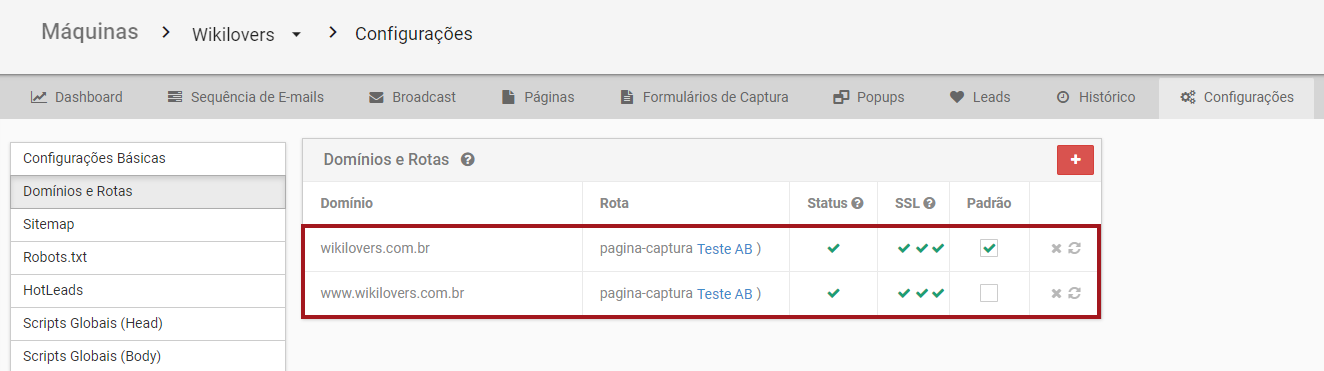
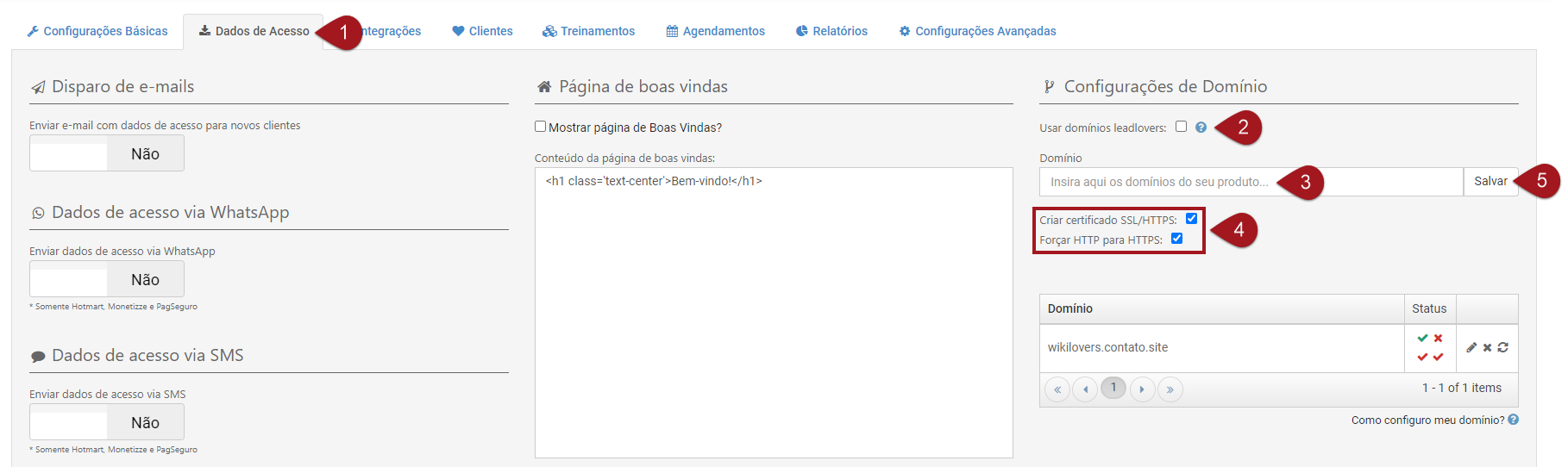
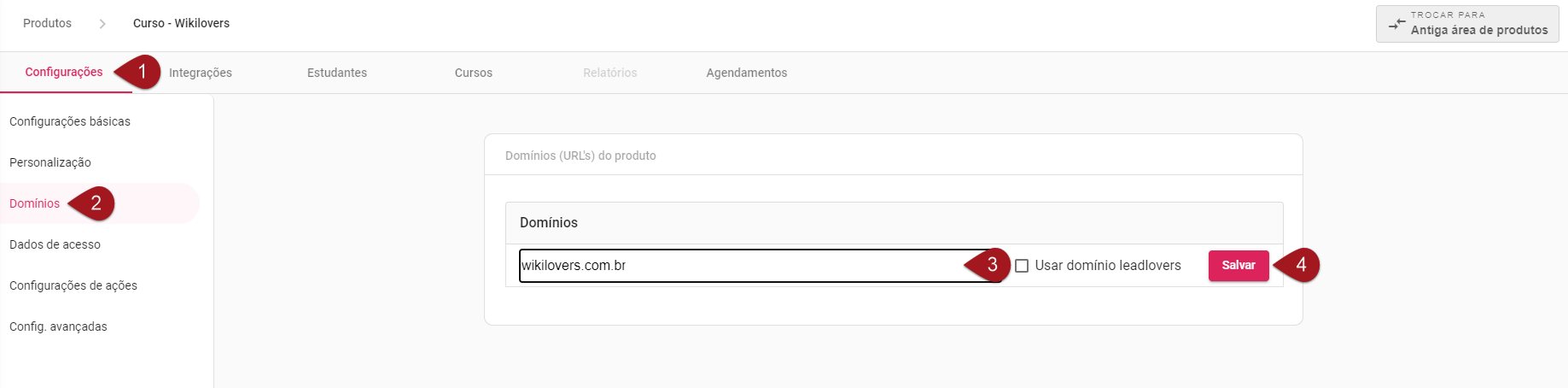
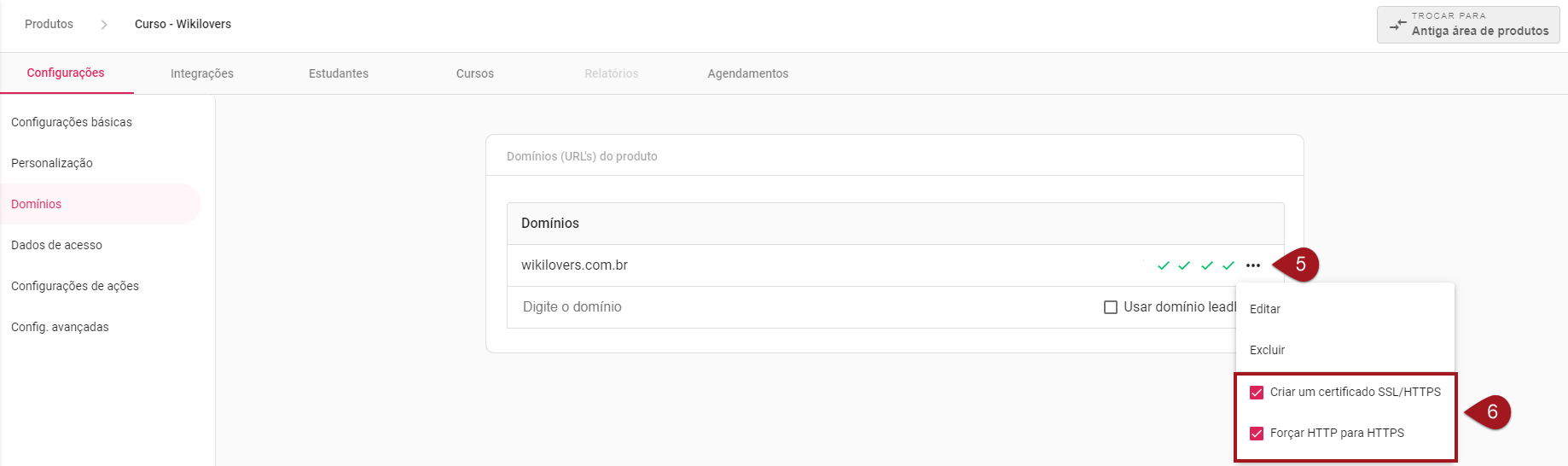
No comment yet, add your voice below!